Bạn có mệt mỏi với việc Windows 10 làm phiền bạn với màn hình splash “Get even more out of Windows” ( Khai thác nhiều hơn sức mạnh của Windows ) mỗi khi cập nhật không? Nó có thể hữu ích cho 1 số người, nhưng cũng cản trở cho các người không cần. Đây là cách tắt tính năng này đi.
Đầu tiên, mở Settings bằng cách nhấp vào menu Start và chọn biểu trưng bánh răng nhỏ (hoặc bạn cũng đều có thể nhấn Win + I trên bàn phím của mình).

Trong Settings , hãy nhấp vào System.

Trong System , hãy chọn Notifications & actions ở thanh bên.

Trên màn hình Notifications & actions , bỏ chọn hộp Suggest ways I can finish setting up my device to get the most out of Windows .

Nếu bạn muốn ngăn một cửa sổ pop-up khác sau khi cập nhật – cửa sổ gợi ý các thủ thuật “What’s New” (Có gì mới) – bạn cũng có thể bỏ chọn hộp kế bên “Show me the Windows welcome experience after updates and occasionally when I sign in to highlight what’s new and suggested” .
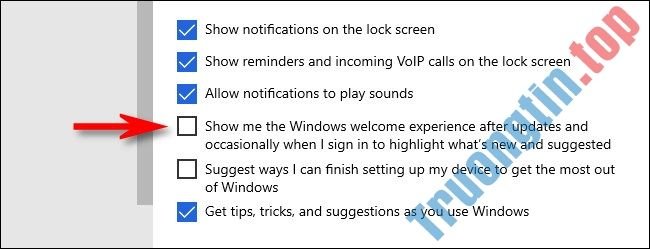
Khi bạn hoàn tất, hãy đóng Settings. Sau đó, vào lần cập nhật tiếp theo, bạn sẽ không thấy màn hình Get more out of Windows nữa. Trải nghiệm Windows 10 được sắp xếp hợp lý hơn là một điều chẳng thể bỏ qua.
Chúc bạn thi hành thành công!
Xem thêm:
- Cách bật/tắt tính năng Pause Updates cho Windows Update trong Windows 10
- Cách bật/tắt tính năng Archive Apps trong Windows 10
- Tắt tính năng tự điều chỉnh độ sáng màn hình Windows 10
- Cách bật/tắt tính năng Device Encryption trong Windows 10 Settings
- Cách bật/tắt tính năng đồng bộ hoạt động từ PC lên đám mây trong Windows 10
Windows 10, Get Even More Out of Windows, tính năng Get Even More Out of Windows, tắt tính năng Get Even More Out of Windows, tính năng Get Even More Out of Windows trên Windows 10
Nội dung Cách tắt tính năng “Get Even More Out of Windows” trên Windows 10 được tổng hợp sưu tầm biên tập bởi: Tin Học Trường Tín. Mọi ý kiến vui lòng gửi Liên Hệ cho truongtin.top để điều chỉnh. truongtin.top tks.
Bài Viết Liên Quan
Bài Viết Khác
- Sửa Wifi Tại Nhà Quận 4
- Cài Win Quận 3 – Dịch Vụ Tận Nơi Tại Nhà Q3
- Vệ Sinh Máy Tính Quận 3
- Sửa Laptop Quận 3
- Dịch Vụ Cài Lại Windows 7,8,10 Tận Nhà Quận 4
- Dịch Vụ Cài Lại Windows 7,8,10 Tận Nhà Quận 3
- Tuyển Thợ Sửa Máy Tính – Thợ Sửa Máy In Tại Quận 4 Lương Trên 10tr
- Tuyển Thợ Sửa Máy Tính – Thợ Sửa Máy In Tại Quận 3
- Dịch Vụ Sửa Máy Giặt Đang vắt lại Xả Quận 5
- Cách chuyển đổi băng video VHS sang file kỹ thuật số
- Cách tạo shortcut Hyper-V Manager trong Windows 10
- Cách cập nhật driver cho card màn hình AMD trên Windows 10
- Bán Sạc Laptop Máy Tính Quận 2 – Giá Rẻ Uy Tín








